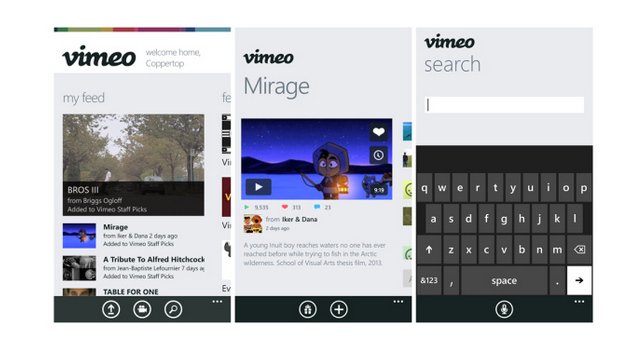Añadir ventiladores adicionales a la placa base es una excelente manera de mejorar la refrigeración y prolongar la vida útil de tus componentes. Ya sea para mantener tu PC funcionando a bajas temperaturas durante largas sesiones de juego o para evitar sobrecalentamientos en tareas exigentes, aquí te explicamos cómo conectar correctamente ventiladores adicionales a tu placa base.
 |
| Conectar Ventiladores Adicionales a la Placa Base |
1. ¿Por Qué Añadir Ventiladores Adicionales?
El calor generado por los componentes internos puede reducir su rendimiento y acortar su vida útil. Los ventiladores ayudan a mejorar el flujo de aire dentro del gabinete, disipando el calor y manteniendo una temperatura adecuada. Aquí algunos beneficios clave:
- Mayor rendimiento del sistema.
- Prevención de sobrecalentamiento de componentes clave (CPU, GPU, disco duro).
- Reducción del ruido si los ventiladores se configuran correctamente.
2. Identificar los Puertos Disponibles en la Placa Base
Antes de proceder, es esencial conocer cuántos puertos para ventiladores tienes disponibles en tu placa base. Los conectores más comunes son:
- CHA_FAN (Chassis Fan): Normalmente utilizado para los ventiladores del chasis.
- CPU_FAN: Se utiliza exclusivamente para el ventilador de la CPU.
- AIO_PUMP o SYS_FAN: Si tienes una refrigeración líquida, es posible que también encuentres conectores específicos para bombas.
Para conocer cuántos conectores tienes disponibles, consulta el manual de tu placa base o localiza los puertos directamente en la placa.
3. Tipos de Conectores de Ventiladores
Los ventiladores pueden tener distintos tipos de conectores. Aquí una descripción rápida:
- 3 Pines: Tienen tres cables para alimentación y control de velocidad básico.
- 4 Pines (PWM): Permiten control de velocidad preciso mediante modulación por ancho de pulso (PWM), lo que ayuda a mejorar la eficiencia del ventilador.
Asegúrate de verificar el tipo de conector del ventilador antes de la instalación.
4. Conectar el Ventilador a la Placa Base
Una vez que hayas identificado los puertos y los conectores, el proceso de conexión es relativamente simple:
- Localiza los conectores de ventilador en la placa base.
- Conecta el ventilador: Asegúrate de que el conector del ventilador encaje correctamente en el puerto (3 o 4 pines según corresponda).
- Fija el ventilador al gabinete: Alinea el ventilador con los puntos de montaje en el chasis y utiliza los tornillos incluidos para asegurarlo.
5. Uso de un Divisor o Controlador de Ventiladores
Si tu placa base no tiene suficientes conectores para los ventiladores que deseas añadir, puedes utilizar un divisor de ventiladores o un controlador de ventiladores:
- Divisor de Ventiladores: Permite conectar múltiples ventiladores a un solo conector de la placa base. Sin embargo, esto puede reducir la capacidad de control individual sobre cada ventilador.
- Controlador de Ventiladores: Es un dispositivo independiente que te permite gestionar manualmente la velocidad de cada ventilador.
6. Configurar la Velocidad del Ventilador en la BIOS
Después de conectar los ventiladores, es importante ajustar la velocidad para optimizar el flujo de aire. Puedes hacerlo entrando en la BIOS de tu sistema:
- Reinicia tu PC y presiona la tecla indicada para acceder a la BIOS (normalmente es
F2oDEL). - Busca la sección "Fan Control" o "Hardware Monitor".
- Ajusta la velocidad de los ventiladores según las temperaturas de tu sistema o selecciona un perfil predefinido (silencioso, normal, rendimiento).
7. Precauciones y Consejos
- Planifica el flujo de aire: Coloca los ventiladores de manera estratégica para que algunos ventilen aire fresco y otros expulsen aire caliente, creando un flujo adecuado.
- Limpia los ventiladores regularmente: Con el tiempo, el polvo puede acumularse en los ventiladores, reduciendo su eficacia. Límpialos con aire comprimido.
- Cuidado con el consumo de energía: Asegúrate de que tu fuente de alimentación sea capaz de soportar los ventiladores adicionales, especialmente si planeas añadir varios al sistema.
8. Preguntas Frecuentes (FAQ)
¿Puedo usar un ventilador de 4 pines en un conector de 3 pines?
Sí, los ventiladores de 4 pines son compatibles con conectores de 3 pines, pero no podrás controlar la velocidad del ventilador mediante PWM.
¿Cuántos ventiladores puedo conectar a la placa base?
Depende del número de conectores disponibles. Si necesitas más, puedes utilizar divisores de ventiladores o un controlador de ventiladores.
¿Qué pasa si mi ventilador está haciendo mucho ruido?
Esto puede deberse a que está funcionando a una velocidad alta. Puedes reducir la velocidad ajustando la configuración en la BIOS o utilizando software de control de ventiladores.
9. Productos Recomendados
Aquí algunos productos recomendados para mejorar la refrigeración de tu PC:
| Producto | Tipo | Precio aproximado |
|---|---|---|
| Ventilador Noctua NF-P12 | Ventilador PWM (4 pines) | $20 |
| Controlador de Ventiladores NZXT Grid+ | Controlador externo | $50 |
| Divisor de Ventiladores Deepcool | Divisor de 4 pines | $10 |
10. Comparativas Gráficas
Podrías añadir una tabla comparativa sobre los tipos de ventiladores (3 pines vs 4 pines) para que los usuarios vean las diferencias en control y eficiencia.
| Característica | Ventilador 3 Pines | Ventilador 4 Pines (PWM) |
|---|---|---|
| Control de velocidad | No | Sí |
| Consumo de energía | Medio | Bajo |
| Precio | Menor | Mayor |
11. Comentarios y Opiniones de Usuarios
Opinión de Juan P.:
"Tras añadir dos ventiladores más a mi PC siguiendo esta guía, mis temperaturas bajaron considerablemente, y el sistema funciona mucho más estable. ¡Recomendado!"
una lista de errores comunes que los usuarios suelen cometer al conectar ventiladores y cómo evitarlos.
- Conectar ventiladores de 3 pines a un conector de 4 pines y esperar control PWM: El ventilador funcionará, pero no se podrá controlar la velocidad a través del sistema PWM.
- Sobrecargar un único conector de la placa base: Conectar demasiados ventiladores a un solo puerto puede sobrecargar el conector y reducir su vida útil.
- Montar los ventiladores al revés: Asegúrate de que los ventiladores están montados de manera que expulsen o introduzcan aire en la dirección correcta.
12. Mantenimiento de los Ventiladores
el mantenimiento de los ventiladores, asegurando que funcionen eficientemente:
- Limpieza regular: Usa aire comprimido para eliminar el polvo acumulado cada 3-6 meses.
- Revisión de cables: Asegúrate de que los cables de los ventiladores estén bien organizados y no interfieran con el flujo de aire.
- Sustitución de ventiladores defectuosos: Si un ventilador empieza a hacer ruido excesivo o gira de forma irregular, es mejor reemplazarlo.
13. Casos de Uso Específicos
diferentes escenarios en los que sería esencial añadir ventiladores adicionales:
- PCs para gaming: Para mantener bajas las temperaturas de la GPU y la CPU durante sesiones prolongadas de juego.
- Estaciones de trabajo para edición de video: Las tareas intensivas como la edición de video o renderización 3D generan mucho calor que necesita ser disipado.
- PCs compactos o mini-ITX: Estos sistemas suelen tener espacio limitado, por lo que añadir ventiladores adicionales puede ser clave para mantener un buen flujo de aire.
14. Costo Total de Propiedad (CTP)
cómo afecta el costo total de propiedad de tu PC al agregar ventiladores:
- Costo de la energía: Aunque los ventiladores consumen poca energía, al agregar varios, esto puede tener un impacto pequeño pero acumulativo en el consumo eléctrico.
- Costo de mantenimiento: Los ventiladores requieren limpieza y, eventualmente, reemplazo, lo que añade costos adicionales a largo plazo.
Conclusión
La correcta instalación de ventiladores adicionales no solo mejora la refrigeración de tu PC, sino que también optimiza su rendimiento y prolonga la vida útil de los componentes. Al seguir los pasos de esta guía, puedes asegurarte de que tu sistema esté protegido contra el sobrecalentamiento y funcionando de manera eficiente. No olvides realizar un mantenimiento regular de los ventiladores para mantener el sistema limpio y operativo.
¡Espero que esta información te haya sido de utilidad!
Si quieres seguir aprendiendo sobre productos tecnológicos, ¡no te pierdas nuestros videos en YouTube! En nuestro canal, encontrarás tutoriales y reseñas que te ayudarán a sacar el máximo provecho de tus dispositivos. Únete a nuestro canal de YouTube y mantente al día con todas nuestras novedades.
Anuncio: Comparación de precios y seguimiento de precios de más de 600,000 productos: consulte Comparador de precios y ofertas online
.
¿Te ha resultado útil esta información? Tus comentarios son valiosos para nosotros y nos ayudan a mejorar esta web.
.
Mantente conectado con nosotros: Síguenos en Twitter, únete a nuestra Fan Page en Facebook, o forma parte de nuestro Grupo en Facebook. También estamos en Instagram, y puedes suscribirte a nuestro canal de YouTube para estar al tanto de lo último en tecnología móvil e informática.







.png)